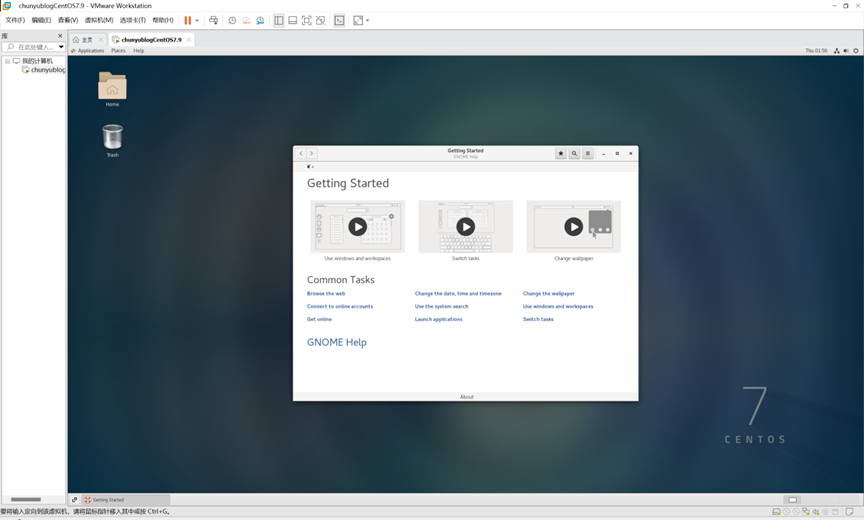在日常的运维工作中,文件传输任务频繁出现,而选择合适的工具能显著提高工作效率。
Rsync和SCP是两款常见的文件传输工具,但它们各具优缺点,适合不同的场景。本文将通过深入分析这两款工具的特性、使用场景和性能,帮助你做出明智的选择,从而在文件传输中省时省力。
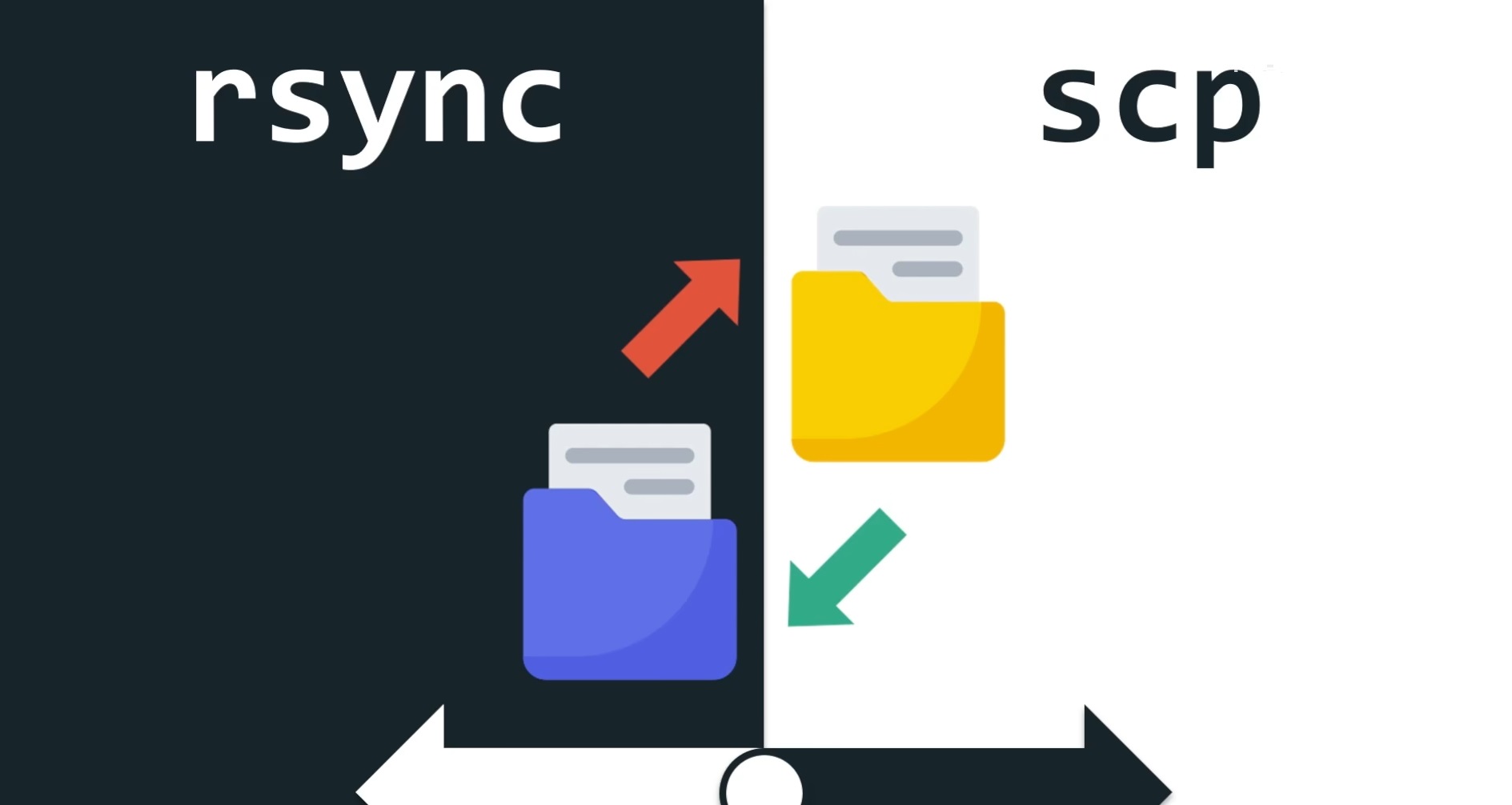
Rsync 与 SCP 简介
Rsync:增量传输的强大工具
Rsync 是一款支持文件同步的工具,广泛应用于备份和传输大文件。它最强大的功能是支持增量传输,只传输源和目标之间的差异部分,从而节省带宽和时间。此外,Rsync 支持本地和远程同步,并且能够保留文件的元数据信息如权限、时间戳等,适合复杂的传输需求。
SCP:简洁高效的文件传输工具
SCP 基于 SSH 协议传输文件,提供了简单、安全的文件复制方式。通过 SSH 进行加密传输,SCP 是传输小型文件和敏感数据的理想选择。相比于 Rsync,SCP 的命令更加简单,直接用于单次的文件传输任务,但不支持增量同步和自动恢复中断。
核心功能对比
让我们通过以下表格来直观了解 Rsync 和 SCP 的区别:
| 功能维度 | Rsync | SCP |
|---|---|---|
| 传输模式 | 增量传输,支持差异化传输 | 全量传输,每次复制整个文件 |
| 传输协议 | 基于 SSH 或 Rsync 协议 | 基于 SSH |
| 数据压缩 | 支持(可使用 -z 选项) | 不支持 |
| 文件权限保留 | 支持保留文件的权限、时间戳等元数据 | 不支持,默认不保留 |
| 中断恢复 | 支持自动恢复中断的传输 | 不支持 |
| 适用场景 | 大量文件传输、定期备份、同步任务 | 小文件传输、临时文件复制任务 |
使用场景详解
Rsync:高效的同步与备份解决方案
- 定期数据备份:
Rsync的增量传输功能特别适合进行定期数据备份。即使是大型文件夹或数据库,Rsync也能高效地将更新部分同步,避免每次传输大量重复数据。 - 大文件传输:当处理大文件或大量数据时,
Rsync的压缩功能和增量传输可以显著节省带宽,并加快传输速度。 - 容错性强:网络环境不稳定时,
Rsync可以恢复被中断的传输,不需要重新传输整个文件。
SCP:快速传输的简洁方案
- 小文件传输:当你只需传输少量文件时,
SCP是更快速的选择。它的命令语法简单直接,不需要配置复杂的选项即可完成文件的安全传输。 - 传输敏感数据:由于
SCP使用 SSH 加密,传输过程是安全的,适合敏感数据的快速传输。无需复杂设置,即可实现主机间的加密通信。 - 快速部署:在简单的文件分发和临时文件传输任务中,
SCP能以最快速度完成任务,而不需要复杂的同步过程。
实战操作示例
Rsync 使用示例
假设你想将本地的 /home/user/docs/ 文件夹同步到远程服务器上,命令如下:
rsync -avz /home/user/docs/ user@remote:/backup/docs/
-
-a:归档模式,保留文件权限、符号链接和时间戳。 -
-v:详细模式,显示传输过程。 -
-z:压缩数据传输,提高效率。
SCP 使用示例
将本地的文件 /home/user/file.txt 传输到远程服务器上:
scp /home/user/file.txt user@remote:/remote/path/
这个命令非常直观,直接指定本地文件和远程路径,传输过程默认通过 SSH 加密。
性能对比与选择建议
单文件传输对比
以下是一个脚本,用于输出传输过程中CPU的利用率:
#!/bin/bash
if ! command -v pidstat &>/dev/null || !command -v bc &>/dev/null;
then
echo "请安装 sysstat 和 bc 软件包"
exit 1
fi
#rsync -avz bigfile.img root@192.168.1.200:/tmp &
scp bigfile.img root@192.168.1.200:/tmp &
SCP_PID=$!
CPU_USAGE_SUM=0
COUNT=0
while kill -0 $SCP_PID 2> /dev/null; do
#从pidstat 中正确捕获CPU的值
CPU_USAGE=$(pidstat -p $SCP_PID 1 1 | awk '/[0-9]:[0-9][0-9]:[0-9][0-9] PM|AM/ && /(scp|rsync)/ {print $9}')
if [[ $CPU_USAGE =~^[0-9]+([.][0-9]+)?$ ]]; then
CPU_USAGE_SUM=$(echo "$CPU_USAGE_SUM + $CPU_USAGE" | bc)
COUNT=$((COUNT + 1))
fi
sleep 1
done
if [ $COUNT -ne 0 ]; then
AVG_CPU=$(echo "scale=2; $CPU_USAGE_SUM / $COUNT" | bc)
echo "平均 CPU : $AVG_CPU%"
else
echo "没有采集到 CPU 数据."
fi
首先我们通过dd构造一个大文件,执行如下的命令
dd if=/dev/zero of=bigfile.img bs=1M count=1024
测试使用SCP的传输,执行如下命令:
time ./scp-test.sh
等待片刻后打印出了结果,如下所示:
root@didiplus:~# time ./scp-test.sh
bigfile.img 100% 1024MB 22.2MB/s 00:46
平均 CPU :4.77%
real 0m46.837s
user 0m9.321s
sys 0m39.456s
然后,测试使用rsync命令传输,执行如下命令
time ./rsync-test.sh
等待片刻后打印出了结果,如下所示:
root@didiplus:~# time ./rsync-test.sh
sending incremental file list
bigfile.img
sent 32,892 bytes received 35 bytes 7,317.11 bytes/sec
total size is 1,073,741,824 speedup is 32,609.77
平均 CPU :23.50%
real 0m6.087s
user 0m1.591s
sys 0m0.403s
经过对比发现,SCP在传输单个文件时,CPU利用率明显低于 rsync,且传输速度更快。
root@didiplus:~# time ./rsync-test.sh
sending incremental file list
sent 63 bytes received 12 bytes 50.00 bytes/sec
total size is 1,073,741,824 speedup is 14,316,557.65
没有采集到 CPU 数据.
real 0m2.030s
user 0m0.387s
sys 0m0.050s
root@didiplus:~# time ./scp-test.sh
bigfile.img 100% 1024MB 22.8MB/s 00:44
平均 CPU :5.08%
real 0m46.800s
user 0m9.426s
sys 0m38.125s
然而,当再次执行 rsync 传输时,你会注意到第二次的传输速度明显提升,同时几乎不再占用 CPU 资源。这是因为 rsync 会智能判断文件是否已存在,已存在的文件将不会被重复传输。而 SCP 则无论文件是否已存在,每次都会重新传输整个文件。
目录传输对比
修改脚本,将文件改成目录,其他不变,如下所示
#rsync -avz /root/test_dir/ root@192.168.1.200:/tmp &
scp -rq /root/test_dir/ root@192.168.1.200:/tmp &
然后,测试SCP传输效果,运行脚本,输出结果所示所示,由于SCP每一次传输都是完整传输。两次传输的用时和CPU使用率几乎一致。
root@didiplus:~# time ./scp-test.sh
平均 CPU :3.98%
real 0m16.368s
user 0m2.974s
sys 0m11.934s
root@didiplus:~# time ./scp-test.sh
平均 CPU :4.66%
real 0m14.366s
user 0m2.979s
sys 0m11.137s
接着测试rsync传输效率,一样脚本重复执行两次,输出结果如下所示:
root@didiplus:~# time ./rsync-test.sh
sending incremental file list
./
bigfile.img
sent 131 bytes received 229,426 bytes 41,737.64 bytes/sec
total size is 314,572,800 speedup is 1,370.35
平均 CPU :5.99%
real 0m6.086s
user 0m0.778s
sys 0m0.213s
root@didiplus:~# time ./rsync-test.sh
sending incremental file list
sent 81 bytes received 12 bytes 186.00 bytes/sec
total size is 314,572,800 speedup is 3,382,503.23
没有采集到 CPU 数据.
real 0m2.029s
user 0m0.386s
sys 0m0.058s
由于 rsync 能检测文件是否已存在,因此二次传输所耗时间远远少于首次。如果仅对比首次传输的时间和 CPU 利用率,SCP 无论是在传输文件还是目录方面,速度都更快,且资源消耗较低。
增量场景对比
最后,再测试一下目录增量,将一些新的文件复制到要传输的目录中。
cp hostResourceUtil.py install.sh xp-install.log test_dir/
然后,测试rsync,执行测试rsync脚本,输出结果如下所示:
root@didiplus:~# time ./rsync-test.sh
sending incremental file list
./
hostResourceUtil.py
install.sh
xp-install.log
sent 10,654 bytes received 76 bytes 7,153.33 bytes/sec
total size is 314,604,934 speedup is 29,320.12
没有采集到 CPU 数据.
real 0m2.030s
user 0m0.396s
sys 0m0.052s
root@didiplus:~# time ./scp-test.sh
平均 CPU :5.33%
real 0m14.460s
user 0m2.915s
sys 0m10.500s
rsync会计算出了需要传输的文件列表,并且仅传输了这些新的文件,而scp在增量的场景下,则完全不如rsync.
总结
如何在 Rsync 和 SCP 之间做出选择?
- 选择 Rsync 的场景:当你需要进行大规模文件传输、定期备份或者对传输效率和稳定性有高要求时,
Rsync无疑是首选。 - 选择 SCP 的场景:当你只是偶尔需要传输少量文件,且需要快速完成任务时,
SCP简单直接、命令简洁,是传输少量文件的理想工具。
Rsync 和 SCP 都各有千秋,了解它们的优劣,才能在实际工作中做出最佳选择。无论是高效的数据备份,还是轻松的小文件传输,选择正确的工具不仅能提高工作效率,还能为你的工作流程带来更多便利。
推荐阅读
-
当你拥有一台云服务器,你最想做的事情是啥?
-
IP地址乱成一团?用Shell一键搞定!
-
Nginx日志分析:编写Shell脚本进行全面日志统计
-
如何用find命令按文件大小快速查找并美化输出显示
-
不再担心数据丢失:用rsync打造你的自动化备份解决方案
-
从繁琐到简单:Python实现快速批量文件重命名攻略!




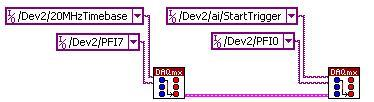












![[羊城杯 2021]Ez_android-快坚持不下去的第五天](https://i-blog.csdnimg.cn/direct/4ea464a281234ee89130f002791ff9eb.png)